
КАТЕГОРИИ:
Архитектура-(3434)Астрономия-(809)Биология-(7483)Биотехнологии-(1457)Военное дело-(14632)Высокие технологии-(1363)География-(913)Геология-(1438)Государство-(451)Демография-(1065)Дом-(47672)Журналистика и СМИ-(912)Изобретательство-(14524)Иностранные языки-(4268)Информатика-(17799)Искусство-(1338)История-(13644)Компьютеры-(11121)Косметика-(55)Кулинария-(373)Культура-(8427)Лингвистика-(374)Литература-(1642)Маркетинг-(23702)Математика-(16968)Машиностроение-(1700)Медицина-(12668)Менеджмент-(24684)Механика-(15423)Науковедение-(506)Образование-(11852)Охрана труда-(3308)Педагогика-(5571)Полиграфия-(1312)Политика-(7869)Право-(5454)Приборостроение-(1369)Программирование-(2801)Производство-(97182)Промышленность-(8706)Психология-(18388)Религия-(3217)Связь-(10668)Сельское хозяйство-(299)Социология-(6455)Спорт-(42831)Строительство-(4793)Торговля-(5050)Транспорт-(2929)Туризм-(1568)Физика-(3942)Философия-(17015)Финансы-(26596)Химия-(22929)Экология-(12095)Экономика-(9961)Электроника-(8441)Электротехника-(4623)Энергетика-(12629)Юриспруденция-(1492)Ядерная техника-(1748)
Компиляция, запуск и отладка программы
|
|
|
|
После ввода текста обработки события и сохранения проекта можно, выбрав команду Compile (компилировать) меню Project, откомпилировать созданное приложение. Если в программе нет синтаксических ошибок, то открывается диалоговое окно Compiling, информирующее о результатах компиляции. После установки Delphi среда программирования может быть настроена так, что это окно на экран не выводится. Для того, чтобы окно Compiling выводилось на экран необходимо выбрать команду Environment Options меню Tools. На вкладке Preferences установить флажок Show compiler process.
Если в процессе компиляции обнаруживается ошибка, то процесс компиляции приостанавливается и открывается диалоговое окно Compiling. В нижнюю часть окна редактора кода компилятор выводит сообщения об ошибках, а также предупреждения и подсказки компилятора.
Пробный запуск приложения можно выполнить непосредственно из среды программирования, не завершая работу Delphi. Для этого необходимо выполнить команду Run меню Run.
Интегрированная среда разработки Delphi предоставляет программисту мощное средство поиска и устранения ошибок в программе – отладчик. Отладчик позволяет выполнять трассировку программы (меню Run, команды Step Over, Trace Into или клавиши F8, F7), контролировать выводимые программой данные, наблюдать значения переменных.
Типовое задание
Создать программу генерации синусоидального сигнала с задаваемой пользователем частотой, начальной фазой и амплитудой. Размер реализации 101 точка. Дискрет между точками 0.01 секунда. График сигнала выводить в отдельном окне.
Порядок выполнения типового задания:
1. Запустить систему программирования Borland Delphi.
2. К автоматически созданному «пустому» проекту добавить новую форму: File\New\Form.
|
|
|
3. Сохранить весь проект в указанное преподавателем место на диске: File\Save All. При сохранении сначала нужно задать имя второго модуля (соответствующего только что созданной форме – по умолчанию Unit2.pas), затем задать имя первого модуля (соответствующего форме, созданной при запуске Delphi – по умолчанию Unit1.pas), после этого задается имя всего проекта (по умолчанию – Project1.dpr).
4. На первой форме разместить следующие элементы из палитры компонентов:
a. Edit1 – для ввода частоты сигнала. Очистить свойство Text компонента. В свойстве Text можно задать значение по умолчанию, например 1.
b. Edit2 – для ввода начальной фазы сигнала. Очистить свойство Text компонента. В свойстве Text можно задать значение по умолчанию,
например 0.
c. Edit3 – для ввода амплитуды сигнала. Очистить свойство Text компонента. В свойстве Text можно задать значение по умолчанию, например 10.
d. Label1 – метка, поясняющая значение, вводимое в поле Edit1. Свойству Caption присвоить следующее значение: Частота сигнала, Гц.
e. Label2 – метка, поясняющая значение, вводимое в поле Edit2. Свойству Caption присвоить следующее значение: Начальная фаза сигнала, град.
f. Label3 – метка, поясняющая значение, вводимое в поле Edit3. Свойству Caption присвоить следующее значение: Амплитуда сигнала, мВ.
g. Кнопку Button1. Свойству Caption присвоить следующее значение: Построение графика.
h. Кнопку BitBtn1. Свойству Kind присвоить значение bkClose. Это обеспечит завершение работы программы при нажатии этой кнопки. Свойству Caption присвоить следующее значение: Выход из программы.
5. На второй форме разместить следующие элементы из палитры компонентов:
a. Chart1 – область для построения графика. Нажать на компоненте правой кнопкой, выбрать Edit Chart и добавить новый график (Add). В свойствах добавленного графика (серии) желательно найти свойство Show in Legend и отключить его. На странице Titles изменить название графика на График сигнала. На странице Axis задать названия осей: Амплитуда, Время.
|
|
|
b. Кнопку BitBtn1. Свойству Kind присвоить значение bkClose. Это обеспечит закрытие окна построения графика при нажатии этой кнопки. Свойству Caption присвоить следующее значение: Закрыть окно.
6. Задать имя первой формы: Генератор сигнала.
7. Задать имя второй формы: Построение графика.
8. Разместить обе формы на экране так, чтобы они не перекрывали друг друга. При необходимости изменить их размеры, а так же размеры и расположение добавленных компонентов. Оформление внешнего вида программы на этом закончено. Примерный вид форм представлен на рисунке 7.1.
9. Щелкнуть два раза левой кнопкой мыши на кнопке Построение графика. Появится заготовка процедуры TForm1.Button1Click, в которой нужно написать программу расчета и построения графика.
10. В разделе implementation (над заголовком процедуры TForm1.Button1Click) нужно подключить модуль, соответствующий второй форме (по умолчанию: uses unit2).
11. В разделе констант процедуры TForm1.Button1Click задается число точек на графике N=100 и дискрет времени между точками Dt=0.01.
12. В разделе переменных описывается переменная цикла i, частота F, начальная фаза NF, текущий отсчет С, амплитуда А.
13. Считывается из поля Edit1 значение частоты и преобразуется в вещественный тип: F:=StrToFloat(Edit1.Text);
14. Аналогично получаются значения начальной фазы и амплитуды.
15. Для того, чтобы программа могла строить различные графики без завершения работы и повторного запуска, необходимо добавить процедуру удаления точек предыдущего графика: form2.Chart1.SeriesList[0].Clear.
16. Создать цикл от 0 до N для расчета значений синусоидального сигнала и формирования графика.
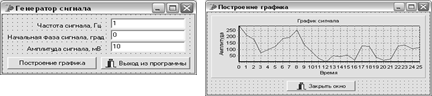 |
а) б)
Рисунок 7.1. Вид форм программы
17. В цикле считать значения синусоиды в каждой точке по формуле: sin((N*F*pi/180)+(2*pi*F*i*Dt)), где Dt=1/N. Здесь слагаемое в первых скобках – начальная фаза, слагаемое во вторых скобках – текущее значение фазы, i – переменная цикла.
18. Полученное значение умножить на амплитуду А.
19. Сформировать точку на графике, который расположен на второй форме: form2.Chart1.SeriesList[0].AddXY(i*Dt,C). Здесь С – посчитанное значение, i*Dt – текущее время, (i*Dt,C) – координаты точки на графике.
20. На этом цикл по N закончен. Далее необходимо вывести форму с графиком на экран: form2.Showmodal ( за циклом ).
|
|
|
21. На этом написание программы завершено. Необходимо сохранить программу. Примерный вид работающей программы представлен на рисунке 7.2.

Рисунок 7.2. Примерный вид работающей программы
|
|
|
|
|
Дата добавления: 2014-11-07; Просмотров: 928; Нарушение авторских прав?; Мы поможем в написании вашей работы!